บางครั้งสถานการณ์อาจเกิดขึ้นเมื่อจำเป็นต้องโอนเว็บไซต์ที่ทำงานบนเอ็นจิ้น WordPress ไปยังโดเมนใหม่ เหล่านั้น. สาระสำคัญของการดำเนินการนี้คือการเปลี่ยนชื่อโดเมน เนื้อหาทั้งหมด ตลอดจนโครงสร้างลิงก์ยังคงเหมือนเดิม ในขณะเดียวกัน จุดสำคัญก็คือการรักษาตัวบ่งชี้ TCI และ PR ไว้
ปัญหานี้จะต้องได้รับการติดต่อด้วยความเข้าใจอย่างถ่องแท้ในเรื่องนี้เพราะสิ่งที่ตรงกันข้ามอาจเต็มไปด้วยผลที่ไม่พึงประสงค์
ขั้นตอนการโอนสามารถแบ่งได้เป็น 2 ส่วน คือ
ก่อนอื่น คุณต้องทำ 2 สิ่ง:
- คัดลอกไฟล์ FTP ทั้งหมดจากโดเมนเก่าไปยังโดเมนใหม่
- อย่าลืมสร้างสำเนาสำรองของฐานข้อมูลไซต์ เพื่อที่ว่าหากมีสิ่งใดเกิดขึ้น คุณสามารถย้อนกลับได้
การดำเนินการเพิ่มเติมสามารถทำได้ด้วยวิธีใดวิธีหนึ่งจากสามวิธีต่อไปนี้
วิธีแรกนี่เป็นวิธีที่ง่ายที่สุด โดยต้องดำเนินการจากคุณขั้นต่ำ
- อัปเดต wp_options SET option_value = แทนที่ (option_value, "http://domain.ru", "http://newdomain.ru") โดยที่ option_name = "home" หรือ option_name = "siteurl";
- อัปเดต wp_posts SET guid = แทนที่ (guid, "http://domain.ru", "http://newdomain.ru");
- อัปเดต wp_posts SET post_content = แทนที่ (post_content, "http://domain.ru", "http://newdomain.ru");
ยังคงต้องให้แน่ใจว่าเมื่อเข้าถึงหน้าใด ๆ ของไซต์ด้วยที่อยู่เดิม ผู้เยี่ยมชมจะถูกเปลี่ยนเส้นทางไปยังหน้าเดียวกันในโดเมนใหม่โดยอัตโนมัติ
ในการดำเนินการนี้ คุณจะต้องแทนที่เนื้อหาของไฟล์ .htaccess ที่อยู่ในรูทของโดเมนเก่าด้วยสิ่งต่อไปนี้ (แทนที่จะระบุ newdomain.ru โดเมนใหม่จะถูกระบุ):
ตัวเลือก +FollowSymLinks RewriteEngine บน RewriteRule (.*) http://newdomain.ru/$1
ณ จุดนี้ ขั้นตอนการโอนไซต์ WordPress ไปยังโดเมนใหม่ถือว่าสมบูรณ์แล้ว
ตอนนี้มีคำไม่กี่คำเกี่ยวกับการรักษาตัวบ่งชี้ TCI และ PR ของเว็บไซต์
คำสั่งข้างต้น นอกเหนือจากวัตถุประสงค์โดยตรงแล้ว ยังช่วยให้คุณสามารถถ่ายโอนตัวบ่งชี้ Google PR ไปยังโดเมนใหม่ได้ ดังนั้นจึงไม่น่าจะมีปัญหากับ PR
อย่างไรก็ตาม คำถามในการโอนตัวบ่งชี้ Yandex TCI ยังคงเปิดกว้างสำหรับฉัน ฉันได้อ่านข้อมูลมากมายเกี่ยวกับเรื่องนี้ แต่ยังไม่พบวิธีแก้ปัญหาที่ชัดเจน โดยทั่วไป ขอแนะนำให้สร้างไฟล์ robots.txt บนโดเมนเก่าที่ระบุพารามิเตอร์ Host: newdomain.ru ซึ่งจะไม่ทำงานเนื่องจากการเปลี่ยนเส้นทาง 301
ฉันจะขอบคุณคนที่สามารถชี้แจงปัญหานี้ให้ฉันได้
เพิ่มเมื่อ 24/04/2010ฉันพบคำตอบสำหรับคำถามของฉันเอง เพื่อให้การเปลี่ยนเส้นทาง 301 ทำงานเมื่อเข้าถึงโดเมนเก่า แต่ยกเว้นไฟล์ robots.txt จะต้องระบุสิ่งต่อไปนี้ในไฟล์ .htaccess ของโดเมนเก่า:
RewriteEngine ปิดตัวเลือก + FollowSymLinks RewriteEngine บน RewriteRule (.*) http://newdomain.ru/$1
และในไฟล์ robots.txt ระบุสิ่งต่อไปนี้:
ตัวแทนผู้ใช้: * ไม่อนุญาต: โฮสต์: newdomain.ru
สวัสดีทุกคน! Alexander Sergienko ติดต่อคุณอยู่ ผู้อ่านขาประจำจะรู้ว่าหนึ่งในงานอดิเรกของฉันคือ และฉันอดไม่ได้ที่จะบอกว่างานอดิเรกนี้ให้ผลลัพธ์ที่ดี แต่เพื่อที่จะประสบความสำเร็จในการขายโครงการทางอินเทอร์เน็ต คุณจะต้องสามารถถ่ายโอน โอนทั้งไปยังโฮสติ้งอื่นและไปยังโดเมนอื่นได้
บอกฉันหน่อยว่าคุณรู้วิธีการถ่ายโอนเว็บไซต์มีกี่วิธี? ฉันจะบอกคุณเกี่ยวกับสามข้อซึ่งแต่ละข้อมีข้อดีและข้อเสียของตัวเอง หลังจากเรียนรู้แล้ว การโอนไซต์ WordPress ไปยังโฮสติ้งอื่นจะง่ายและชัดเจนที่สุด
ฉันแบ่งบทความนี้ออกเป็น 2 ส่วน:
1. โอนไซต์ไปยังโดเมนอื่น
2. ถ่ายโอนไซต์ WordPress ไปยังโฮสติ้งอื่น (Timeweb)
1. การโอนไซต์ WordPress ไปยังโดเมนอื่น
ในบทความนี้ในส่วนนี้ ฉันเน้นที่ฐานข้อมูล อ่านรายละเอียด (วิธีการนำเข้า ส่งออกฐานข้อมูล คัดลอกไฟล์ไซต์ ฯลฯ) ในส่วนที่สอง
การโอนโครงการอินเทอร์เน็ตไปยังโดเมนอื่นก็สมเหตุสมผลเมื่อคุณซื้อเท่านั้น หรือหากคุณมีสติสัมปชัญญะและตัดสินใจเปลี่ยนชื่อทรัพยากรอินเทอร์เน็ตของคุณ โดยหลักการแล้ว ไม่มีความแตกต่างเมื่อคุณต้องการเปลี่ยนชื่อ เนื่องจากคุณสามารถตั้งค่าได้ และตัวบ่งชี้ทั้งหมด (ของโดเมน) จะถูกโอนไปยังชื่อใหม่ แต่จะมีข้อมูลเพิ่มเติมในภายหลัง
จริงๆ แล้ว ปัญหาก็คือตัวบ่งชี้ของโดเมนเก่า (และ Pr) ไหลเข้าสู่โดเมนใหม่ได้อย่างราบรื่น
ในระหว่างการถ่ายโอน โครงสร้างลิงก์ทั้งหมด เนื้อหาทั้งหมดของทรัพยากรอินเทอร์เน็ตยังคงเหมือนเดิม มีเพียงโดเมนเท่านั้นที่เปลี่ยนแปลง
ดังนั้น สิ่งแรกที่คุณต้องทำก่อนเริ่มการถ่ายโอน:
- คัดลอกไฟล์ทั้งหมดของโครงการอินเทอร์เน็ตและย้ายไปยังโฟลเดอร์ที่เกี่ยวข้องกับโดเมนใหม่
- สร้างการสำรองฐานข้อมูลเพื่อการประกันภัย
ตอนนี้เราต้องเปลี่ยนลิงก์ทั้งหมดเช่น แทนที่ http://domain.ru ด้วย http://newdomain.ru- มิฉะนั้น รูปภาพและหน้าทั้งหมดของทรัพยากรอินเทอร์เน็ตจะลิงก์ไปยังโดเมนใหม่ ต่อไปฉันจะให้สามวิธีในการทำเช่นนี้:
วิธีแรก .
วิธีนี้เหมาะสำหรับไซต์ว่างหรือไซต์ที่สร้างขึ้นบนเซิร์ฟเวอร์ภายในเครื่อง เนื่องจากเราเปลี่ยนเฉพาะ URL ของไซต์และหน้าแรกเท่านั้น และลิงก์ในเมนูและที่อยู่รูปภาพจะไม่เปลี่ยนแปลง
วิธีนี้เป็นวิธีที่ง่ายที่สุด แต่ฉันเรียนรู้ช้ากว่าวิธีอื่น :)
1). ไปที่แผงผู้ดูแลระบบของบล็อกของคุณคลิกที่รายการ "การตั้งค่า"--->"ทั่วไป" .
2). ในช่อง "ที่อยู่ WordPress (URL)" และ "ที่อยู่ไซต์ (URL)" ให้วางที่อยู่ของโดเมนใหม่แล้วคลิกปุ่ม " บันทึกการเปลี่ยนแปลง" หลังจากนั้น WordPress จะนำคุณไปยังหน้าเข้าสู่ระบบของโดเมนใหม่ทันที

วิธีที่สอง .
สามารถใช้ได้หากความยาวของชื่อโดเมน (เก่าและใหม่) เท่าเดิม หรือเว็บไซต์มีจำนวนโพสต์น้อย เนื่องจากอาจเกิดข้อผิดพลาดในฐานข้อมูลได้
1). ส่งออกฐานข้อมูลไปยังคอมพิวเตอร์ของคุณ รูปแบบควรจะเป็น " SQL" .
2). เปิดไฟล์ฐานข้อมูล (ดัมพ์) ในรูปแบบ sql โดยใช้โปรแกรมแก้ไข PHP ใด ๆ ฉันแนะนำให้ใช้โปรแกรม แผ่นจดบันทึก++ซึ่งคุณสามารถทำได้
3). ตอนนี้แทนที่ URL เก่าทั้งหมดในฐานข้อมูลด้วย URL ใหม่ โดยคลิกใน Notepad++ Ctrl+Fและในหน้าต่างป๊อปอัปเลือก " แทนที่"แล้วกรอกรายการ" หา" URL ที่มีอยู่ ณ จุดนั้น " แทนที่ด้วย" คือ URL ใหม่

4) ลบฐานข้อมูลเก่าและนำเข้าฐานข้อมูลใหม่ หลังจากนั้นไซต์จะเปิดขึ้นตามที่อยู่ใหม่
วิธีที่สาม .
ตัวเลือกที่ดีที่สุดในบรรดารายการที่ระบุไว้
1). เปิด phpMyAdmin คลิกที่ฐานข้อมูลที่คุณต้องการแก้ไข
2). คลิกที่ " SQL" และเรียกใช้ 3 ข้อความค้นหา โดยแทนที่ที่อยู่โดเมนเก่าด้วยที่อยู่ใหม่ ป้อนข้อความค้นหาทีละรายการ
- อัปเดต wp_options SET option_value = แทนที่ (option_value, "http://domain.ru", "http://newdomain.ru") โดยที่ option_name = "home" หรือ option_name = "siteurl";
- อัปเดต wp_posts SET guid = แทนที่ (guid, "http://domain.ru", "http://newdomain.ru");
- อัปเดต wp_posts SET post_content = แทนที่ (post_content, "http://domain.ru", "http://newdomain.ru");

เยี่ยมเลย ตอนนี้เราจำเป็นต้องได้รับตัววัด Titz และ Pr เพื่อถ่ายโอนไปยังโดเมนใหม่ เมื่อต้องการทำสิ่งนี้ในไฟล์ .htaccessซึ่งตั้งอยู่ที่นี้ ให้เขียนดังนี้:
ตัวเลือก + ติดตาม SymLinks
เขียนใหม่เครื่องยนต์บน
คำสั่งนี้อำนวยความสะดวกในการโอน Pr จากโดเมนเก่าไปยังโดเมนใหม่
ในบางกรณี ไฟล์เหล่านี้คืบคลานเข้าไปในไฟล์โครงการอินเทอร์เน็ตสำหรับโดเมนเก่า ซึ่งสามารถแก้ไขได้ด้วยตนเองเท่านั้น สำหรับสิ่งนี้คุณสามารถใช้ แผ่นจดบันทึก ++,ตรวจสอบไฟล์ไซต์และแทนที่ตามที่อธิบายไว้ในวิธีที่ 2
ในการโอน Tiz คุณต้องมี:
1). ในไฟล์ .htaccess ให้แทรกข้อมูลต่อไปนี้:
RewriteEngine ปิดอยู่
ตัวเลือก + ติดตาม SymLinks
เขียนใหม่เครื่องยนต์บน
กฎการเขียนซ้ำ (.*) http://newdomain.ru/$1
2). ในไฟล์ robots.txt ให้แทรกข้อมูลต่อไปนี้:
ตัวแทนผู้ใช้: *
ไม่อนุญาต:
โฮสต์: newdomain.ru
เพียงเท่านี้ ตอนนี้หัวนมและ Pr ของโดเมนเก่าของคุณจะย้ายไปยังโดเมนใหม่ในที่สุด
2. การโอนไซต์ WordPress ไปยังโฮสติ้งอื่น
บ่อยครั้งที่มีความจำเป็นต้องย้ายเว็บไซต์ไปยังโฮสติ้งอื่น ด้วยเหตุผลบางประการ เช่น ความน่าเชื่อถือและคุณภาพของโฮสติ้ง
ในบทความนี้ฉันจะพูดถึงการถ่ายโอนไซต์จาก Timeweb โฮสติ้งไปยังโฮสติ้งเดียวกัน เหล่านั้น. ฉันจะหารือเกี่ยวกับปัญหานี้บนโฮสติ้งเดียวกันภายในกรอบของบทความนี้ โดยปกติแล้ว คุณจะมีบริการโฮสติ้งที่แตกต่างกันสองบริการ
ฉันยังเน้นที่รายละเอียดเล็กๆ น้อยๆ (วิธีคัดลอกไฟล์ ฐานข้อมูล ลิงก์โดเมน ฯลฯ) ซึ่งเป็นเรื่องยากสำหรับผู้เริ่มต้นในเรื่องนี้ เนื่องจากเว็บมาสเตอร์ที่มีประสบการณ์ส่วนใหญ่ไม่ใส่ใจกับเรื่องนี้
เอาล่ะ มาเริ่มกันเลย:
1). สร้างไฟล์เก็บถาวรของไฟล์ไซต์ทั้งหมด- มีส่วนสำหรับสิ่งนี้ " ตัวจัดการไฟล์“ จากนั้นเปิดโฟลเดอร์ด้วยโปรเจ็กต์อินเทอร์เน็ตของคุณแล้วไปที่รูทของมัน รากของไซต์คืออะไร? จากนั้นคลิกที่แท็บ “แก้ไข”--->”เลือกทั้งหมด” .

เมื่อไฮไลต์แล้ว คลิก "ผู้จัดเก็บ--->เก็บถาวร"- หลังจากนั้นคุณจะถูกขอให้เลือกประเภทไฟล์เก็บถาวรให้เลือก ราร์หรือ ซิปและกด " เพื่อห่อหุ้ม" หลังจากนั้นไม่นานไฟล์เก็บถาวรพร้อมพารามิเตอร์ที่เลือกจะถูกสร้างขึ้น สัมผัสสุดท้ายคือการคลิกสองครั้งที่ไฟล์เก็บถาวรด้วยปุ่มซ้ายของเมาส์หลังจากนั้นจะเริ่มดาวน์โหลดลงคอมพิวเตอร์ของคุณ


2). ส่งออกฐานข้อมูลไปยังคอมพิวเตอร์ของคุณ- หากต้องการทำสิ่งนี้ ให้ค้นหารายการ " ฐานข้อมูล MySQL" คลิก รายการฐานข้อมูลทั้งหมดจะเปิดต่อหน้าคุณ คลิกในฐานข้อมูลที่เราต้องการดาวน์โหลดลงคอมพิวเตอร์ของเรา
เยี่ยมเลย กด Tab เลย "ส่งออก"- ปล่อยให้รูปแบบเหมือนเดิม จากนั้นคลิกปุ่ม " ตกลง" เพียงเท่านี้ฐานข้อมูลก็จะถูกดาวน์โหลดลงคอมพิวเตอร์ของคุณโดยอัตโนมัติ
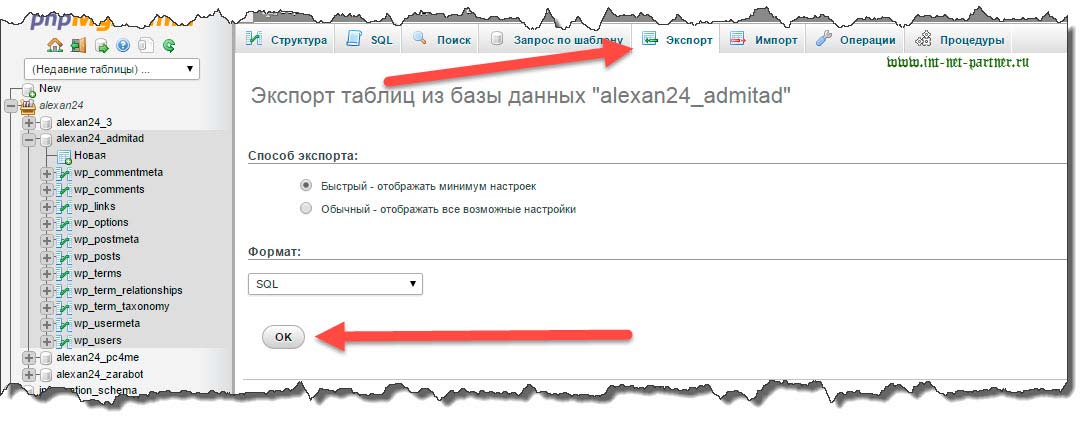
3). การนำเข้าฐานข้อมูลไปยังเซิร์ฟเวอร์ (โฮสติ้ง)- ก่อนที่คุณจะทำเช่นนี้ คุณต้องสร้างฐานข้อมูลใหม่บนโฮสต์ที่คุณกำลังย้ายไซต์ โดยไปที่ส่วน " ฐานข้อมูล MySQL" คุณจะเห็นบรรทัดสำหรับสร้างฐานข้อมูลใหม่ ป้อนชื่อฐานข้อมูลและรหัสผ่านที่ต้องการ
หลังจากนั้นให้ไปที่ ตามที่อธิบายไว้ในข้อ 2 แต่ตอนนี้เราต้องกดปุ่ม " นำเข้า" ให้เลือกฐานข้อมูลของโครงการอินเตอร์เน็ตที่จะถ่ายโอนแล้วคลิกปุ่ม " ตกลง" .

4). การแก้ไขไฟล์ wp-config.php.
ไฟล์นี้อยู่ในไฟล์เก็บถาวรของไซต์ ทันทีที่เปิดไฟล์เก็บถาวร ให้ค้นหาไฟล์ที่มีชื่อนี้ อย่าเข้าไปในโฟลเดอร์ใด ๆ เมื่อคุณพบไฟล์นี้ ให้ลากไปที่เดสก์ท็อปของคุณแล้วเปิดโดยใช้โปรแกรม แผ่นจดบันทึก ++,ซึ่งสามารถดาวน์โหลดได้จากลิงค์ในส่วนแรกของบทความ
ด้านล่างนี้ในภาพหน้าจอ ฉันได้เน้นเส้นที่ต้องเปลี่ยนแล้ว ชื่อฐานข้อมูล WordPress, ชื่อผู้ใช้ MySQL, รหัสผ่าน MySQL - เราสร้างทั้งหมดนี้ในย่อหน้าก่อนหน้า
ปัญหาเดียวคือการระบุโฮสต์ MySQL บน Timeweb อยู่เสมอ " โลคัลโฮสต์" ในโฮสติ้งอื่นๆ อาจมีชื่อโฮสต์ที่แตกต่างกันออกไป แต่ไม่ว่าในกรณีใด คุณควรส่งอีเมลพร้อมพารามิเตอร์การเข้าถึงของคุณทั้งทาง FTP และผ่านเว็บไซต์โฮสติ้งโดยตรง หากคุณยังไม่ได้รับอะไรเลย โปรดติดต่อฝ่ายบริการ รองรับเซิร์ฟเวอร์ (โฮสติ้ง) และบางทีคุณอาจเห็นการตั้งค่าทั้งหมดในบัญชีส่วนตัวของคุณ
โปรดใช้ความระมัดระวัง เนื่องจากแม้ไม่มีการเยื้องที่จำเป็นในอักขระของไฟล์นี้ ก็จะทำให้โครงการอินเทอร์เน็ตของคุณทำงานได้ไม่ได้

ตกลง เมื่อคุณกรอกบรรทัดที่จำเป็น ให้แทนที่อันเก่า wp-config.phpในที่เก็บถาวรสำหรับอันใหม่
5). การอัปโหลดไฟล์ไซต์ทั้งหมดไปยังเซิร์ฟเวอร์ใหม่ (โฮสติ้ง)- เช่นเดียวกับข้อ 1 ไปที่ " ตัวจัดการไฟล์" เปิดโฟลเดอร์ที่เราต้องการดาวน์โหลดไฟล์เก็บถาวรของไซต์ คลิก " ไฟล์"---> "ที่อัพโหลด" เลือกไฟล์เก็บถาวรแล้วคลิก " ที่อัพโหลด" .
หลังจากดาวน์โหลดไฟล์เก็บถาวรไปยังโฮสต์ (เซิร์ฟเวอร์) ให้คลิกที่มันแล้วเลือกรายการเมนู " ผู้จัดเก็บ" ---> "แตกไฟล์" .
6). การวางโดเมนบนโฮสติ้ง (เซิร์ฟเวอร์)- ในการดำเนินการนี้ใน Timeweb คุณจะต้องคลิกที่รายการ " การจัดการโดเมน". คลิกถัดไป" โพสต์บนเซิร์ฟเวอร์ NS" .

1. จดชื่อและเลือกโซนที่ตั้งอยู่ (ru, com, ฯลฯ )
2. เลือกไดเร็กทอรี (โฟลเดอร์) ที่ไซต์นั้นตั้งอยู่ (ที่คุณแตกไฟล์เก็บถาวรด้วยไซต์)
3. กดปุ่ม " ถ่ายโอนโดเมนไปยังเซิร์ฟเวอร์ TimeWeb NS" .

7). เราแนบ (ลิงก์) โดเมนเข้ากับโฟลเดอร์รูทของเว็บไซต์- เหล่านั้น. ไปยังโฟลเดอร์ที่มีทรัพยากรอินเทอร์เน็ตอยู่ โดยคลิกที่รายการ " การจัดการเว็บไซต์"ในบัญชีโฮสติ้ง Timeweb ของคุณ หลังจากนั้น ให้เลือกโดเมนและไดเร็กทอรีที่เป็นที่ตั้งของเว็บไซต์ คลิก " เชื่อมโยงโดเมนกับไซต์" .
ทั้งหมด! หากคุณทำตามขั้นตอนทั้งหมดอย่างถูกต้อง เว็บไซต์ของคุณจะทำงานบนโฮสติ้งใหม่และเปิดในที่อยู่เดิม (โดเมน)
หากคุณมีความคิดเห็นใด ๆ เกี่ยวกับบทความเขียนความคิดเห็น
พี/เอส
ขอแสดงความนับถืออเล็กซานเดอร์ เซอร์จิเอนโก
วันนี้ทุกคนที่มีเว็บไซต์ของตัวเองบนอินเทอร์เน็ตอาจประสบปัญหาที่เขาจะต้องโอนเว็บไซต์ไปยังโฮสติ้งอื่น อาจมีสาเหตุหลายประการสำหรับเรื่องนี้ แน่นอนว่าสิ่งที่พบบ่อยที่สุดคือความไม่พอใจกับบริการที่มีให้ ถ้าทนไม่ไหวแล้วก็ต้องลงมือทำ นี่เป็นขั้นตอนที่ค่อนข้างยาว หากคุณทำทุกอย่างทีละขั้นตอน คุณสามารถถ่ายโอนไซต์ได้อย่างง่ายดาย และไม่ทำซ้ำทุกอย่างหลายครั้ง ดังนั้นคุณจะถ่ายโอนไซต์ WordPress ในขณะที่ยังคงการตั้งค่าได้อย่างไร? ในบทความนี้คุณจะพบคำตอบทั้งหมดสำหรับคำถามของคุณ
การถ่ายโอนเว็บไซต์ที่เหมาะสมไปยัง Wordpressหากคุณใช้โฮสติ้งที่ได้รับความนิยมพอสมควร คุณอาจใช้บริการถ่ายโอนไซต์ได้ นอกจากนี้ มักจะดำเนินการโดยไม่เสียค่าใช้จ่ายใดๆ ทั้งสิ้น แน่นอนว่าหากเป็นไปไม่ได้ คุณจะต้องทำทุกอย่างด้วยตัวเอง ก่อนอื่นคุณต้องพิจารณาอัลกอริธึมการดำเนินการเพื่อถ่ายโอนบล็อกหรือเว็บไซต์อย่างถูกต้อง:
1. ขั้นแรก คุณต้องคัดลอกไฟล์ทั้งหมดจากเว็บไซต์ของคุณ
2. เรายังส่งออกฐานข้อมูลจากโฮสติ้งเก่าด้วย
3. หลังจากโอนไฟล์ทั้งหมดแล้ว คุณสามารถเชื่อมต่อกับโฮสติ้งใหม่ได้
4. สร้างฐานข้อมูลและนำเข้าข้อมูลที่คุณบันทึกไว้
5. ไปที่ไฟล์กำหนดค่าซึ่งคุณต้องเปลี่ยนการตั้งค่าสำหรับการเชื่อมต่อกับฐานข้อมูลใหม่
6. ในขั้นตอนนี้ คุณสามารถตรวจสอบว่าการกระทำทั้งหมดได้รับการดำเนินการอย่างถูกต้องหรือไม่ คุณสามารถใช้โดเมนทางเทคนิคหรือ URL ชั่วคราวสำหรับสิ่งนี้
7. ในขั้นตอนสุดท้าย คุณต้องเปลี่ยน DNS ของโดเมน ในการดำเนินการนี้ ให้ไปที่แผงควบคุมผู้รับจดทะเบียนชื่อโดเมน
กลายเป็นรายการที่ค่อนข้างยาว หากดำเนินการทุกขั้นตอนเหล่านี้อย่างถูกต้อง คุณจะสามารถถ่ายโอน WordPress จากโฮสติ้งไปยังโฮสติ้งอื่นได้ อาจใช้เวลานานพอสมควร แต่ไม่จำเป็นต้องรีบเร่ง คุณต้องแน่ใจว่าการกระทำทั้งหมดดำเนินการโดยไม่มีข้อผิดพลาด
การย้ายไฟล์จากโฮสติ้งเก่านี่เป็นการกระทำที่ค่อนข้างง่าย หากคุณสร้างเว็บไซต์ด้วยตัวเอง คุณจะสามารถเข้าใจและทำทุกอย่างได้อย่างถูกต้องได้อย่างรวดเร็ว หากต้องการถ่ายโอนบล็อก WordPress ไปยังโฮสต์อื่น คุณต้องเชื่อมต่อผ่าน FTP ไปยังเซิร์ฟเวอร์เก่า หลังจากนั้นให้ดาวน์โหลดข้อมูลทั้งหมดลงคอมพิวเตอร์ของคุณ คุณต้องเตรียมโฟลเดอร์ที่คุณจะบันทึกไฟล์จากโฮสติ้งเก่าก่อน

ความคิดเห็น หากคุณต้องการย้ายหลายไซต์ในคราวเดียวและต้องการโกง การย้ายทั้งโฟลเดอร์ที่เรียกว่า public_html พร้อมกันก็สมเหตุสมผล หลังจากนั้นให้อัปโหลดไปยังโฮสติ้งใหม่ด้วย น่าเสียดายที่ไซต์โฮสติ้งหลายแห่งอาจไม่สามารถโฟกัสเช่นนี้ได้เนื่องจากโครงสร้างโฟลเดอร์ที่แตกต่างกัน แต่ละไซต์หรือบล็อกจะต้องย้ายแยกกัน
การย้ายฐานข้อมูลคุณต้องส่งออกฐานข้อมูลเก่าไปยัง phpMyAdmin คุณสามารถไปที่ไดเร็กทอรีนี้ผ่านแผงควบคุม คุณจะต้องค้นหาลิงก์ไปยัง phpMyAdmin ใต้ฐานข้อมูล ขั้นตอนนี้จะต้องเสร็จสิ้นหากคุณติดตั้ง cPanel
ในหน้าต่างใหม่ ให้เลือกฐานข้อมูลที่ต้องการ จากนั้นไปที่ส่วน "ส่งออก" ถัดไปคุณต้องเปลี่ยนพารามิเตอร์บางอย่าง ลงไปที่รายการ "วิธีการส่งออก" และเลือก "ปกติ" เลื่อนลงเล็กน้อยคุณจะเห็นส่วน "เอาต์พุต" และในรายการ "การบีบอัด" ให้ตั้งค่าเป็น gzip
สิ่งที่เหลืออยู่คือยืนยันการกระทำของคุณโดยคลิกที่ปุ่ม "ตกลง" หลังจากนี้ ฐานข้อมูลของคุณจะเริ่มโหลดทันที
การโอนไซต์ WordPress จากโดเมนหนึ่งไปยังอีกโดเมนหนึ่งในขั้นตอนที่สาม คุณต้องเพิ่มสิ่งที่คุณกำลังจะโอน ซึ่งสามารถทำได้ในแผงควบคุมโฮสติ้งของคุณ คุณต้องเข้าใจว่าในไซต์โฮสติ้งหลายแห่ง คุณไม่สามารถอัปโหลดไฟล์ได้จนกว่าคุณจะเชื่อมโยงโดเมนกับไซต์ นั่นคือ โฟลเดอร์ www จะไม่ถูกสร้างขึ้นหากไม่มีชื่อโดเมนที่เกี่ยวข้อง
แล้วจะผูกยังไงล่ะ? ตามที่เราทราบแล้ว คุณต้องไปที่แผงควบคุม ถัดไปคุณจะต้องค้นหาส่วน "โดเมน" และไปที่ส่วนนั้น จากนั้นคลิกที่ปุ่ม “เพิ่มชื่อโดเมน” สิ่งที่เหลืออยู่คือการระบุโดเมนเดิมและยืนยันการกระทำของคุณ
การอัพโหลดไฟล์ไปยังโฮสติ้งใหม่ในขั้นตอนก่อนหน้านี้ เราได้เตรียมทุกอย่างสำหรับการดาวน์โหลดไฟล์ไซต์ นี่เป็นขั้นตอนง่ายๆ ที่คุณสามารถเชี่ยวชาญได้อย่างรวดเร็ว ก่อนอื่นคุณต้องเชื่อมต่อกับเซิร์ฟเวอร์ใหม่ผ่าน FTP เมื่อเชื่อมต่อแล้ว คุณจะสังเกตเห็นไดเร็กทอรีหนึ่งชื่อ www. เมื่อคุณนำทางไปยังโฟลเดอร์นี้ คุณจะเห็นโฟลเดอร์อื่นที่มีชื่อโดเมนของคุณ เป็นที่ที่คุณต้องถ่ายโอนไฟล์ทั้งหมดที่อยู่ในโฮสติ้งครั้งก่อน

เป็นที่น่าสังเกตว่าหากในขั้นตอนแรกคุณคัดลอกทั้งโฟลเดอร์คุณจะต้องวางไม่ใช่โฟลเดอร์นั้นเอง แต่เป็นไฟล์ทั้งหมดที่อยู่ในนั้น นั่นคือ หากคุณคัดลอกไดเร็กทอรี เช่น my_blog ก็ไม่ควรอยู่ในโฟลเดอร์ที่มีชื่อเดียวกัน คุณจะต้องเปิดและย้ายไฟล์ทั้งหมดที่อยู่ในเซิร์ฟเวอร์เก่า ดูเหมือนจะเป็นความผิดพลาดที่ค่อนข้างโง่เขลา แต่ก็เป็นความผิดพลาดที่เกิดขึ้นบ่อยครั้ง ดังนั้นจึงคุ้มค่าที่จะกล่าวถึง
คุณต้องตรวจสอบให้แน่ใจด้วยว่าไม่มีการถ่ายโอนที่ล้มเหลว หากคุณยังคงปล่อยให้สิ่งนี้เกิดขึ้น คุณจะต้องดาวน์โหลดไฟล์ดังกล่าวอีกครั้ง หากคุณไม่ทำเช่นนี้ ในอนาคตคุณจะพบข้อผิดพลาดในการทำงานของไซต์
การสร้างฐานข้อมูลในขั้นตอนนี้ เราจำเป็นต้องสร้างฐานข้อมูลบนเซิร์ฟเวอร์ที่เลือก ทำอย่างไร? ไม่มีอะไรซับซ้อนเกี่ยวกับมัน ไปที่แผงควบคุมและเลือก "ฐานข้อมูล" จากนั้นคลิกที่ปุ่ม "สร้างฐานข้อมูล" ในแท็บใหม่ ให้ป้อนรหัสผ่านและชื่อสำหรับฐานข้อมูลใหม่
เป็นที่น่าสังเกตว่าชื่อฐานข้อมูลจะถูกนำหน้าด้วยการเข้าสู่ระบบที่คุณระบุโดยอัตโนมัติเมื่อเข้าสู่แผงควบคุม
การนำเข้าข้อมูลเข้าสู่ฐานข้อมูลตอนนี้เราต้องถ่ายโอนข้อมูลที่เราบันทึกไว้ในคอมพิวเตอร์เมื่อเริ่มต้นการเดินทางไปยังฐานข้อมูลใหม่
ไปที่ phpMyAdmin บนโฮสติ้งที่เลือก จากนั้นไปที่ส่วน "ฐานข้อมูล" ตอนนี้คุณต้องดูข้อมูลเกี่ยวกับฐานข้อมูลของคุณ โดยคลิกที่ปุ่ม "ข้อมูลการเข้าสู่ระบบ"
หน้าใหม่จะเปิดพารามิเตอร์ที่มีประโยชน์ซึ่งคุณต้องบันทึกเพื่อเชื่อมต่อฐานข้อมูลกับเว็บไซต์ของเรา แต่ก่อนอื่นคุณต้องเข้าสู่ระบบ phpMyAdmin เมื่อคลิกที่ปุ่มที่เกี่ยวข้องคุณจะต้องป้อนรหัสผ่านสำหรับฐานข้อมูล
PhpMyAdmin จะเปิดขึ้นในหน้าใหม่ ตอนนี้เราต้องดำเนินการขั้นตอนตรงกันข้ามกับสิ่งที่เราทำเมื่อส่งออกข้อมูล สิ่งนี้ไม่ควรทำให้คุณเกิดปัญหาใดๆ แต่ก็ยังควรพิจารณาอัลกอริธึมการนำเข้าข้อมูล:
หากต้องการถ่ายโอนไซต์ WordPress ไปยังโฮสติ้งอื่น คุณต้องไปที่ฐานข้อมูลที่เลือก
ที่แผงด้านบนคุณต้องคลิกที่ปุ่ม "นำเข้า"
ไปที่ช่อง "ไฟล์นำเข้า" ซึ่งคุณต้องระบุเส้นทางไปยังฐานข้อมูลเก่า มันควรจะถูกเก็บถาวร
แน่นอนว่าการดาวน์โหลดจะใช้เวลาสักครู่หากฐานข้อมูลค่อนข้างหนัก ในตอนท้ายคุณควรได้รับข้อความดาวน์โหลดสำเร็จ หากไม่เกิดขึ้น คุณจะต้องโหลดฐานข้อมูลใหม่
การตั้งค่าการเชื่อมต่อเว็บไซต์กับฐานข้อมูลในขั้นตอนนี้ เราจำเป็นต้องกำหนดค่าการเชื่อมต่อฐานข้อมูลกับไซต์หรือบล็อก WordPress การตั้งค่าเหล่านี้ถูกจัดเก็บไว้ในไฟล์ชื่อ wp-config.php
ไฟล์นี้สามารถพบได้ที่รากของไซต์เอง ถัดไปคุณจะต้องค้นหาเอกสารนี้และเปิดขึ้นมา มาดูบรรทัดที่ฟังก์ชันกำหนดแสดงพารามิเตอร์: DB_NAME - ชื่อฐานข้อมูล, DB_USER - ชื่อผู้ใช้ฐานข้อมูล, DB_PASSWORD - รหัสผ่าน, DB_HOST - เซิร์ฟเวอร์ฐานข้อมูล
หากต้องการโอนบล็อก WordPress ไปยังโฮสติ้งอื่น คุณต้องกรอกข้อมูลนี้จากหน้าต่างที่เราเปิดไว้ก่อนหน้านี้ - "ข้อมูลการเข้าสู่ระบบ" ในพารามิเตอร์ที่สองของฟังก์ชันกำหนด คุณต้องระบุข้อมูลที่จำเป็น

เกือบทุกอย่างได้ทำไปแล้ว เหลืออีกเพียงไม่กี่ขั้นตอนเท่านั้น ในขั้นตอนสุดท้ายคุณต้องตรวจสอบคุณภาพงานของคุณ และจะทำอย่างไร? เนื่องจากชื่อโดเมนยังไม่ได้ชี้ไปที่เว็บไซต์ของเรา คุณจึงจำเป็นต้องใช้โดเมนทางเทคนิคหรือ URL ชั่วคราว (สิ่งเหล่านี้เหมือนกัน ชื่อขึ้นอยู่กับโฮสติ้งที่คุณพยายามทดสอบไซต์หรือบล็อกของคุณ)
หากต้องการโอนบล็อก WordPress ของคุณไปยังโฮสติ้งอื่น คุณต้องค้นหาชื่อโดเมนทางเทคนิค โดยไปที่ส่วน "โดเมน" จากนั้นเลือกชื่อที่ต้องการแล้วคลิกที่ปุ่ม "เครื่องมือ" ในหน้าต่างใหม่ คุณจะเห็นลิงก์ไปยัง URL ชั่วคราวสำหรับบล็อกของคุณ คลิกที่มันและตรวจสอบว่าเว็บไซต์ของคุณทำงานอย่างถูกต้อง
เมื่อคุณนำทางคุณจะเห็นหน้าหลัก หากสิ่งนี้ไม่เกิดขึ้นหรือหน้าอื่นไม่เปิดสำหรับคุณ แสดงว่ามีปัญหาบางอย่างเกิดขึ้นระหว่างการถ่ายโอน ปัญหาที่เป็นไปได้และแนวทางแก้ไขมีดังต่อไปนี้

หากคุณได้ตรวจสอบไซต์แล้วและทำงานได้ดี คุณสามารถไปยังขั้นตอนสุดท้ายได้ คุณต้องเปลี่ยน DNS ของชื่อโดเมน ตอนนี้ เพื่อให้ไซต์ปรากฏแก่ผู้ใช้รายอื่น คุณต้องระบุเส้นทางไปยังไซต์บนโฮสติ้งใหม่
หากต้องการถ่ายโอนบล็อก WordPress ไปยังโฮสต์อื่น คุณต้องเปลี่ยน DNS ในแผงควบคุมของไซต์ที่ซื้อบริการจดทะเบียนชื่อโดเมน สิ่งนี้เกิดขึ้นแตกต่างกันไปในบริการที่แตกต่างกัน หากคุณมีเว็บไซต์ที่ใช้งานได้อยู่แล้ว คุณจะรู้วิธีการทำเช่นนี้ นอกจากนี้แต่ละไซต์ดังกล่าวยังมีการสนับสนุนด้านเทคนิคซึ่งตอบสนองได้ค่อนข้างรวดเร็ว
DNS เปลี่ยนแปลงค่อนข้างเร็ว ในเวลาเพียงไม่กี่ชั่วโมง ผู้คนจะสามารถเยี่ยมชมแหล่งข้อมูลของคุณได้อีกครั้ง

1. หากคุณได้รับข้อความว่าคุณไม่สามารถเชื่อมต่อกับฐานข้อมูลได้ คุณจะต้องตรวจสอบการเปลี่ยนแปลงในไฟล์ชื่อ wp-config.php ปัญหาคือข้อมูลที่ป้อนในไฟล์นี้ไม่ถูกต้อง
2. หากเว็บไซต์ของคุณไม่เปิดขึ้น แต่การติดตั้ง WordPress เพิ่งเริ่มต้น คุณจะต้องดาวน์โหลดฐานข้อมูลอีกครั้งและตรวจสอบว่าการดาวน์โหลดสำเร็จหรือไม่ คุณต้องตรวจสอบด้วยว่าการดาวน์โหลดไปที่ฐานข้อมูลที่เชื่อมต่อกับเซิร์ฟเวอร์ทุกประการ
3. หากแทนที่จะเปิดไซต์แต่หน้าจอสีขาวปรากฏขึ้น คุณต้องตรวจสอบไฟล์ที่คุณอัปโหลดไปยังโฮสติ้ง ดาวน์โหลดข้อมูลจากเซิร์ฟเวอร์เก่าอีกครั้งและอัปโหลดใหม่ไปยังเซิร์ฟเวอร์ใหม่
4. หากมีการบิดเบือนและอักขระแปลก ๆ ปรากฏขึ้นแทนที่จะเป็นข้อความปกติ คุณจะต้องเปลี่ยนการเข้ารหัสในตารางทั้งหมดเป็น utf8_general_ci
5. หากปัญหาคือมีคำแปลก ๆ ปรากฏขึ้นมากมาย คุณควรดูการทำงานของปลั๊กอิน เป็นไปได้มากว่านี่คือสาเหตุของข้อผิดพลาด ตรวจสอบข้อความที่เซิร์ฟเวอร์ให้และนำทางไปยังปลั๊กอินที่เหมาะสม หากต้องการถ่ายโอนไซต์ WordPress ไปยังโฮสต์อื่น จำเป็นต้องลบปลั๊กอินออก ซึ่งจะช่วยแก้ปัญหาได้
บริการถ่ายโอนไซต์หากคุณประสบปัญหาในการโยกย้ายไซต์และไม่สามารถแก้ไขได้ด้วยตัวเอง คุณสามารถใช้ความช่วยเหลือจากผู้เชี่ยวชาญได้ มีบริการต่างๆ มากมายบนอินเทอร์เน็ตที่ให้บริการเหล่านี้ การถ่ายโอน WordPress อย่างง่ายดายไปยังโฮสติ้งอื่นจะทำให้คุณเสียค่าใช้จ่ายระหว่าง 1,000 ถึง 2,000 รูเบิล พวกเขาสัญญาว่าจะโอนไซต์ไปยังโฮสติ้งอื่นภายในหนึ่งวัน
มันค่อนข้างไม่แพง คุณสามารถชำระเงินและไม่ต้องกังวลกับความปลอดภัยของข้อมูลของคุณ สตูดิโอเหล่านี้อ้างว่าพวกเขาทำสำเนาสำรองของเว็บไซต์ ตรวจสอบโครงสร้างของเว็บไซต์ และถ่ายโอนมวลลิงก์ของเว็บไซต์เพื่อไม่ให้อันดับหายไป
คุณสามารถถ่ายโอนเว็บไซต์ของคุณไปยังเซิร์ฟเวอร์อื่นได้ฟรีหากบริการดังกล่าวให้บริการโดยโฮสติ้ง คุณจำเป็นต้องรู้เรื่องนี้ทันทีเพื่อไม่ให้ใช้เวลาทั้งวันในการโอนโครงการของคุณ คุณสามารถหาข้อมูลเพิ่มเติมเกี่ยวกับเรื่องนี้ได้ในฝ่ายสนับสนุนด้านเทคนิคของเว็บไซต์ แน่นอนว่าบริการเหล่านี้อาจต้องชำระโดยโฮสติ้ง ซึ่งอาจถูกกว่าการใช้บริษัทพิเศษที่จัดการการถ่ายโอนเว็บไซต์

การย้าย WordPress จากโฮสติ้งหนึ่งไปยังอีกโฮสติ้งหนึ่งเป็นขั้นตอนที่ค่อนข้างใช้แรงงานเข้มข้นซึ่งต้องใช้ทักษะบางอย่าง คุณสามารถใช้อัลกอริทึมที่จะช่วยคุณย้ายบล็อกทีละขั้นตอน คุณต้องเตรียมตัวสำหรับสิ่งนี้และเพิ่มเวลาของคุณ หากคุณไม่เคยย้ายเว็บไซต์มาก่อน อาจใช้เวลาค่อนข้างมาก จะโอนไซต์ WordPress ไปยังโฮสติ้งอื่นได้อย่างไร? แม้ว่าจะไม่มีอะไรได้ผลก็อย่าอารมณ์เสีย คุณสามารถสั่งซื้อบริการถ่ายโอนไซต์ได้ และในวันถัดไปคุณจะได้รับไซต์ของคุณซึ่งจะอยู่บนโฮสติ้งใหม่ โปรดจำไว้ว่าโฮสติ้งสามารถให้บริการย้ายเว็บไซต์ฟรีแก่คุณได้ หากคุณพบว่าเป็นไปได้ ให้ตรวจสอบกับฝ่ายสนับสนุนด้านเทคนิคเพื่อดูรายละเอียดเพิ่มเติม
ประมาณ 17% ของเว็บไซต์สร้างขึ้นบนแพลตฟอร์ม WordPress CMS นี้กำลังได้รับความนิยมในหมู่นักพัฒนาส่วนใหญ่ จะทำอย่างไรกับไซต์ที่มีอยู่ บนเอ็นจิ้นอื่น หรือไม่มีเลย? นี่หมายความว่าการย้ายเว็บไซต์ไปยังแพลตฟอร์ม WordPress จะต้องใช้เวลา ความพยายาม และเงินเป็นจำนวนมากใช่หรือไม่ หรือคุณต้องเริ่มต้นใหม่ทั้งหมดอีกครั้ง?
การย้ายเว็บไซต์ไปยัง WordPress นั้นง่ายกว่าที่คุณคิดจริงๆ ในบทความนี้เราจะดูขั้นตอนการย้ายเว็บไซต์ทีละขั้นตอนโดยใช้ตัวอย่างจริง เราจะพยายามครอบคลุมและหารือเกี่ยวกับปัญหาทั้งหมดที่มีอยู่ในเรื่องนี้
ขั้นตอนพื้นฐานนี่คือประเด็นหลักที่คุณไม่ควรพลาดเมื่อย้ายไซต์ของคุณไปยัง WordPress:
นี่เป็นแผนพื้นฐานสำหรับการย้ายไซต์ไปยังแพลตฟอร์มใหม่ ทีนี้เรามาดูรายละเอียดแต่ละขั้นตอนกันดีกว่า
เริ่มต้นด้วยแผนกุญแจสำคัญในการย้ายไซต์ให้ประสบความสำเร็จคือการประเมินโครงการเว็บที่มีอยู่ คุณต้องทราบวิธีการนำเข้าและจัดโครงสร้างเนื้อหาใน WordPress ประเด็นหลักของการโอนย้ายเว็บไซต์ไม่มีการเปลี่ยนแปลง ความซับซ้อนอยู่ที่รายละเอียดเฉพาะของแต่ละโครงการ
ด้านล่างนี้คือรายการคำถามเพื่อเป็นแนวทางในการประเมินเนื้อหา:
- ควรนำเข้าเนื้อหาจำนวนเท่าใด จำนวนหน้า รูปภาพ ฯลฯ
- อาจนำเข้าเนื้อหาด้วยตนเอง หรือฉันควรใช้เครื่องมือ?
- หากคุณใช้เครื่องมือจะมีอยู่จริงหรือไม่?
- เป็นไปได้ไหมที่จะจัดระเบียบเนื้อหาเป็น "โพสต์" และ "เพจ" หรือแตกต่างจากประเภทมาตรฐาน?
- ฉันจำเป็นต้องย้ายองค์ประกอบเนื้อหาเพิ่มเติม (ช่องป้อนข้อมูล ตัวอย่าง วิดีโอ ฯลฯ) หรือไม่
- โครงสร้าง URL จะเปลี่ยนไปหรือไม่ ถ้าใช่ คุณต้องไม่ลืมเกี่ยวกับการเปลี่ยนเส้นทางจากหน้าเก่าไปยังหน้าใหม่
- เนื้อหานี้เปิดเผยต่อสาธารณะหรือไม่? หรือมีเพจสำหรับผู้ใช้ที่ลงทะเบียนเท่านั้น?
ก่อนที่คุณจะถ่ายโอนเนื้อหา คุณต้องเตรียม WordPress ก่อน หากคุณเพียงแค่ทดลอง.. มิฉะนั้นคุณจะต้องดำเนินการนี้บนโฮสติ้ง
เมื่อติดตั้ง WordPress แล้ว คุณก็พร้อมแล้ว!
การตั้งค่า URL
ไปที่การตั้งค่า -> ลิงก์ถาวรเพื่อทำการเปลี่ยนแปลง ในกรณีส่วนใหญ่ ควรเก็บลิงก์ไว้เป็นชื่อเรื่องของโพสต์จะดีกว่า

บัญชีผู้ใช้
หากผู้ใช้ได้ลงทะเบียนบนไซต์ของคุณแล้ว คุณต้องสร้างบัญชีให้พวกเขาใน WordPress ที่ติดตั้ง หลังจากที่การย้ายไซต์เสร็จสิ้นแล้ว เป็นการดีที่จะแจ้งให้ผู้ใช้ทราบเกี่ยวกับเรื่องนี้ทางอีเมล
ปลั๊กอินที่จำเป็น
ปลั๊กอินถูกเลือกตามความต้องการเฉพาะของไซต์ (แบบฟอร์มติดต่อ แถบเลื่อนเนื้อหา แกลเลอรี บุ๊กมาร์กโซเชียล ฯลฯ) นี่คือไดเร็กทอรีปลั๊กอินอย่างเป็นทางการ สิ่งเดียวที่คุณต้องใส่ใจคือการจัดระเบียบการสำรองข้อมูล
การนำเข้าเนื้อหาไปยังแพลตฟอร์ม WordPressนี่เป็นงานประจำและมีความรับผิดชอบ!
หากไซต์เก่าของคุณใช้ CMS อาจมีตัวเลือกในการนำเข้าเนื้อหาโดยอัตโนมัติ ตรวจสอบรายการสคริปต์ที่อนุญาตให้คุณทำเช่นนี้ ทำตามคำแนะนำแล้วลงมือทำ!
หาก CMS เก่าของคุณไม่อยู่ในรายการ หรือไซต์นั้นเขียนเองโดยมีจำนวนหน้าไม่เกิน 100 หน้า วิธีที่ดีที่สุดคือทำทุกอย่างด้วยตนเอง คัดลอกและวางเนื้อหา โดยจดบันทึก URL ของหน้าที่ถ่ายโอน

หากคุณมีฐานข้อมูลที่มีเนื้อหาหลายพันเนื้อหา คุณจะต้องดูแลโดยผู้เชี่ยวชาญ หรือค้นหาวิธีแก้ปัญหาสำหรับการนำเข้าอัตโนมัติ
การโอนการออกแบบเว็บไซต์หากการออกแบบใหม่ไม่สำคัญสำหรับคุณมากนัก คุณสามารถเลือกธีมที่มีอยู่ได้ หรือปรับเปลี่ยนแบบมาตรฐาน (แทนที่โลโก้ ส่วนท้าย และเปลี่ยนโทนสี)
ในกรณีที่ถ่ายโอนไซต์ที่ได้รับการส่งเสริมและยอมรับจากผู้ใช้ วิธีที่ดีที่สุดคือคงการออกแบบไว้เหมือนเดิม
การทำงานกับซอร์สโค้ดจากประสบการณ์ของฉันเอง เป็นการดีที่สุดที่จะทำงานกับซอร์สโค้ดในเบราว์เซอร์ หากคุณรับไฟล์จากโฮสติ้ง คุณอาจทำผิดพลาดได้มากมาย ในเบราว์เซอร์ เราจะเห็นไซต์ตามที่ผู้ใช้เห็น

ใน Google Chrome ทำได้ดังนี้: เมนู -> เครื่องมือ -> ซอร์สโค้ด หรือคลิกขวาเพื่อเปิดเมนูบริบท
การสร้างไฟล์สไตล์ธีมขั้นตอนแรกในการสร้างธีมคือการคัดลอกสไตล์ที่มีอยู่ลงในไฟล์สไตล์ WordPress ของธีม: style.css
ในการดำเนินการนี้ เพียงเปิดไฟล์นี้เพื่อแก้ไข เปลี่ยนข้อมูลเกี่ยวกับธีม (ใส่เครื่องหมายความคิดเห็นไว้ที่ตอนต้นของไฟล์) และแทรกสไตล์จากไซต์เก่า
อย่าลืมเกี่ยวกับ URL ของภาพ! มีแนวโน้มว่าจะมีการเปลี่ยนแปลงเนื่องจากโครงสร้างโฟลเดอร์ใหม่ ดังนั้นควรจับตาดูสิ่งนี้ทั้งในสไตล์ชีทและธีมตามลำดับ
ส่วนหัวของเว็บไซต์ขั้นตอนต่อไปคือการสร้างส่วนบนของไซต์ ที่นี่คุณจะต้องรวมโครงสร้างของโค้ด html ปัจจุบันเข้ากับโค้ดเทมเพลต WordPress ในตัวอย่างของเรา เราจะดำเนินการดังนี้:
- มาทำซ้ำโครงสร้าง HTML ของไซต์เก่ากัน
- แทนที่เมนูแบบคงที่ด้วยเมนู WordPress
- ลองใช้แท็กชื่อ WordPress และปล่อยตะขอ wp_head ไว้
- มารวมแท็กอื่นๆ ที่เกี่ยวข้องจากส่วนหัวของไซต์เก่าเข้าด้วยกัน
มาดูโค้ดกันดีกว่า!
รหัสส่วนหัว HTML เก่า
โปสเตอร์ โปสการ์ด และวอลเปเปอร์พีระมิดอาหารมังสวิรัติ พีระมิดอาหารมังสวิรัติ
รหัสส่วนหัวใหม่ (HEADER.PHP)
ลอง(Typekit.load();)จับ(e)()
มาดูทุกสิ่งที่เราทำกันดีกว่า!
ตรวจสอบให้แน่ใจว่าได้ย้ายประเภทเอกสารเก่าแล้ว มิฉะนั้น การใช้ประเภทเอกสาร HTML5 ใหม่สำหรับโค้ดจากข้อกำหนดเก่าอาจทำให้เทมเพลตใช้งานไม่ได้ (โดยเฉพาะในเบราว์เซอร์รุ่นเก่า)
เมตาแท็ก
ตามกฎแล้วแท็กหลักทั้งหมดจะถูกถ่ายโอน ข้อยกเว้นในกรณีของเราคือการรวมไฟล์สไตล์ซึ่งจะถูกแทรกโดยอัตโนมัติโดยใช้ wp_enqueue_style ในไฟล์ function.php
สคริปต์
ปัญหาอาจเกิดขึ้นกับสคริปต์ หากสคริปต์รวมอยู่ในทุกหน้าของเว็บไซต์ (เช่น ไฟล์สคริปต์หลักหรือสคริปต์แบบอักษร) คุณสามารถรวมไว้ในส่วนหัวหรือส่วนท้ายของธีมได้อย่างปลอดภัย หากคุณต้องการเชื่อมต่อเฉพาะหน้าใดหน้าหนึ่ง คุณสามารถใช้แท็กแบบมีเงื่อนไขได้ วิธีที่ดีที่สุดคือการลงทะเบียนสคริปต์ทั้งหมดและเพิ่มโดยใช้ wp_enqueue_script
วางที่ด้านล่างของแท็ก WordPress ใช้สิ่งนี้เพื่อรวมสคริปต์ธีมและสไตล์ของตัวเอง สำหรับปลั๊กอินที่ติดตั้งด้วย หากไม่มี wp_head ปลั๊กอินส่วนหน้าส่วนใหญ่จะไม่ทำงาน
บอดี้_คลาส
สังเกตการใช้แท็กของเรา WordPress ใช้เพื่อจัดทำชุดคลาสที่มีประโยชน์สำหรับแท็ก คลาสเหล่านี้จะถูกแทรกโดยอัตโนมัติขึ้นอยู่กับประเภทของเพจ
เมนูเวิร์ดเพรส
การแสดงเมนู WordPress เป็นหนึ่งในงานที่ยากที่สุดเมื่อย้ายไซต์ไปยังกลไกนี้ ในตัวอย่างของเรา เรามีเมนูที่มีมาร์กอัปธรรมดาที่ใช้คลาสที่ใช้งานอยู่ (สร้างโดยใช้ PHP) เพื่อกำหนดว่าเพจใดที่กำลังดูอยู่ ฟังก์ชัน wp_nav_menu มีความยืดหยุ่นสูงและมีโซลูชันในตัวมากมายสำหรับการจัดระเบียบเมนู ในตัวอย่าง เราได้นำสไตล์จากคลาสที่ใช้งานอยู่มาวางไว้ในคลาส WordPress ที่เทียบเท่ากับ current-menu-item
ส่วนท้ายของเว็บไซต์ตามกฎแล้ว ส่วนท้ายของไซต์คือส่วนที่มีการเปลี่ยนแปลงน้อยที่สุด ทุกอย่างเหมือนกับในกรณีของส่วนหัวของไซต์ มารวมโค้ด HTML กัน
รหัสส่วนท้าย HTML เก่า
© 2013 VeganFoodPyramid.com
รหัสส่วนท้ายใหม่ (FOOTER.PHP)
© VeganFoodPyramid.com
var gaJsHost = (("https:" == document.location.protocol) ? "https://ssl." : "http://www."); document.write(unescape("%3Cscript + gaJsHost + "google-analytics.com/ga.js" type="text/javascript"%3E%3C/script%3E")); ลอง ( var pageTracker = _gat._getTracker("UA-6992755-1"); pageTracker._trackPageview(); ) catch(err) ()ส่วนท้ายบางส่วนยากที่จะถ่ายโอนไปยังธีม WordPress เช่นซึ่งประกอบด้วยเมนูและวิดเจ็ตต่างๆ ส่วนท้ายส่วนใหญ่จะเรียบง่าย ดังตัวอย่างของเรา สิ่งสำคัญคืออย่าลืมใส่แท็กไว้ข้างหน้าแท็ก
หน้าแรกมีหลายวิธีในการทำงานให้สำเร็จ หน้าแรกคือตัวอย่างที่ชัดเจนของเรื่องนี้ เนื่องจากแตกต่างจากส่วนอื่นๆ ของโครงสร้างเว็บไซต์ ในตัวอย่างของเรา เราจะฝังหน้าแรกลงในเทมเพลต WordPress โดยสมบูรณ์ การเปลี่ยนแปลงใด ๆ สามารถทำได้ในภายหลัง
รหัสโฮมเพจเก่า
 โปสเตอร์ $30 ต่อการซื้อ
โปสเตอร์ $30 ต่อการซื้อ  โปสการ์ด 50 เหรียญ 50 เหรียญ
โปสการ์ด 50 เหรียญ 50 เหรียญ
รวมค่าจัดส่งฟรีทั่วโลก
ซื้อรหัสหน้าแรกใหม่ (/page-templates/front-page.php)
/images/Vegan-Food-Pyramid-New.jpg">



